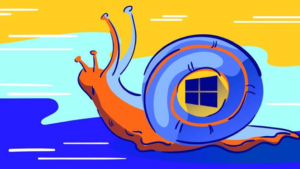和朋友分享:
為了加快 Windows 的速度,您必須禁用額外的“裝飾”和次要功能。 相信我,結果是值得的。
1. 簡化界面
半亮的開始菜單會影響系統速度,特別是如果您的筆記本電腦配備廉價處理器。 關閉亮度可以釋放一些資源來專注於更高優先級的任務。
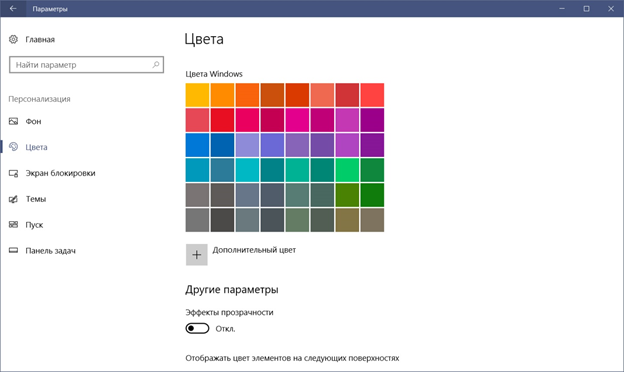
為了這 “Pusk”→“參數化”→“個性化”→“Tsveta” 轉到該部分並在那裡 “有效的透明度” 按鈕“Ocl”。 切換到
2.關閉視覺效果
動畫效果、浮動效果以及各種陰影都會影響系統工作的效率。 您可以通過單擊按鈕禁用所有這些。
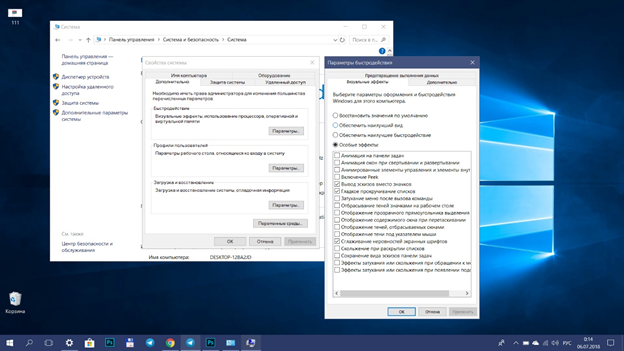
去做這個 「面板管理」,然後執行以下操作: “Sistema i bezopasnost”→“Sistema”→“附加系統參數”→“參數”—“附加” 在選項卡上。 現在 “視覺效果” 部分 “Obespechitnailuchshie bystrodeystvie”必須指定。
在那裡您可以只保留您需要的效果並取消選中不太重要的效果。
3.釋放“Pusk”菜單
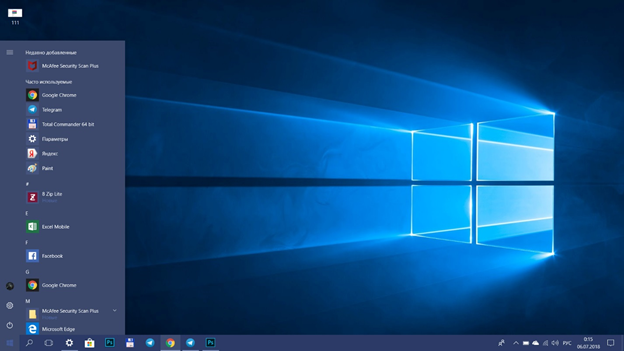
如果您不使用 Pusk 菜單中的動態圖塊,則可以完全跳過它們,因為它們也會消耗資源。 要清理 Pusk,您需要將所有圖塊一一刪除,只留下程序列表。 為此,請右鍵單擊每個 和 “Okrepit ot nachalnogo 屏幕”選擇 。
4.關閉通知和提示
當某些程序(尤其是瀏覽器)首次啟動時,來自應用程序和發送者 (uvedomleniya) 的通知可能會使系統過載。 關閉所有不必要的 Windows 10 通知 “Pusk”→“參數化”→“Sistema”→“Uvedomleniya i deystviya”轉到並單擊那裡的頂部按鈕。 達到一種狀態。
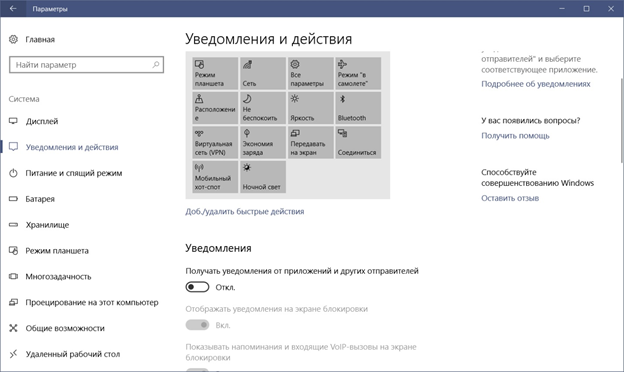
釋放系統資源可以讓您忽略 Windows 的提示和提示。 您可以在此選項部分中進一步關閉此支持。
5. 清理磁盤
清理磁盤和清除內存中的垃圾應該系統地進行。 這是確保高水平系統性能必須執行的過程,尤其是在硬盤空間不足的情況下。
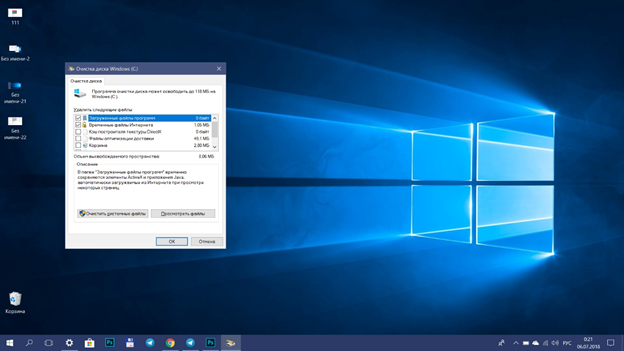
打掃 CCleaner 它可以使用外部程序或標準程序來完成。 到 Windows 搜索來完成工作 《清理磁盤》 並打開建議的選項。 然後剩下的就是標記需要刪除的東西了。
6. 從“搬運車”中取出不需要的物品。
如果您打開計算機,但係統需要很長時間才能啟動,並且即使出現桌面後仍繼續啟動,那麼您需要檢查“自動啟動”中的程序列表。 禁用其中的一些元素肯定會讓您的計算機更容易啟動。
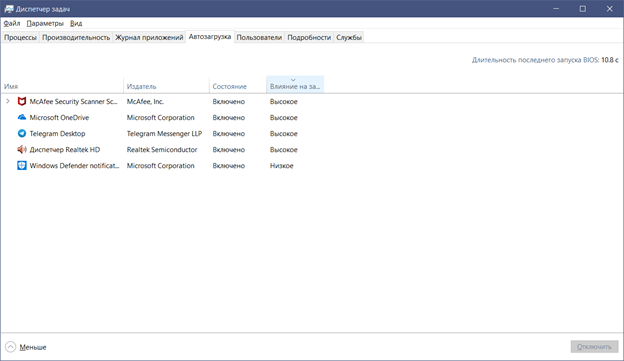
為了這 Ctrl + Alt + Del 悠喜 按Ctrl + Shift + Esc鍵 通過組合 《調度員扎達克》打開 ,然後 “阿夫托扎格魯茲卡” 轉到選項卡。 您列出來識別最重的組件 “Vlianie na zapusk” 您需要按列排序。 因此,選擇不需要的程序並將其禁用。
7. 消除系統缺陷
Windows 10 有一個用於查找和解決問題的標準工具。 在它的幫助下,可以完全修復一些導致整個系統變慢的錯誤。
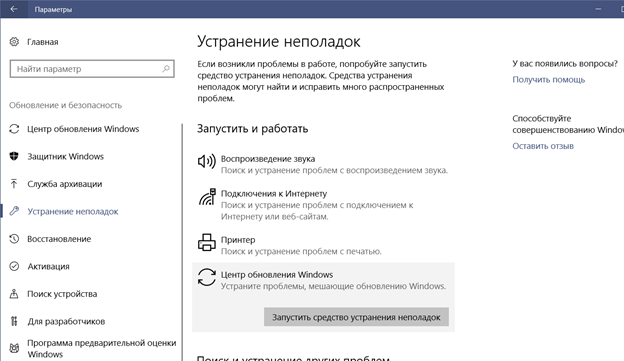
“參數”→“Obnovlenie i bezopasnost”→“Ustranenie nepoladok” 您可以通過順序找到該工具。 在打開的窗口中,開始檢查錯誤。
8. 配置防病毒軟件
如果您的計算機沒有強大的外殼,請降低防病毒軟件的保護級別,為此,請禁止防病毒軟件系統地檢查計算機內存的功能。 您還可以在計算機未執行其他任務時手動搜索潛在威脅。
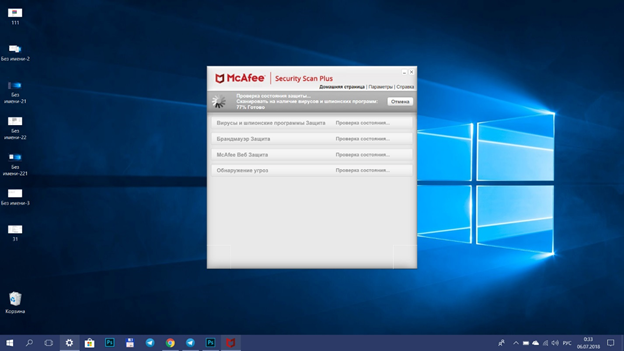
為了確保最大的可靠性,計算機上安裝的兩個防病毒軟件可能會對系統造成壓力。 在這種情況下,選擇一種保護工具並放棄不太有用的一種。
9. 更改您的隱私設置

默認情況下,Windows 10 會跟踪某些用戶操作並向 Microsoft 發送報告。 這些操作不會消耗系統資源,這在性能較弱的計算機上尤其明顯。
系統設置的隱私部分禁用了此類跟踪。 那裡 “奧布希” 應禁用該部分中的前三個功能,以及要發送的數據的主要部分和“奧茲維我診斷” 在部門裡 “婚姻” 有必要選擇評論的頻率。
10、改變功耗管理方案
對於筆記本電腦來說,電源管理方案的選擇也會影響系統的性能。 當計算機在網絡上工作時,應始終選擇效率高或至少是平均效率的方案。 《經濟能源》 該選項專為在需要高效率消耗電力時自主使用筆記本電腦而設計。
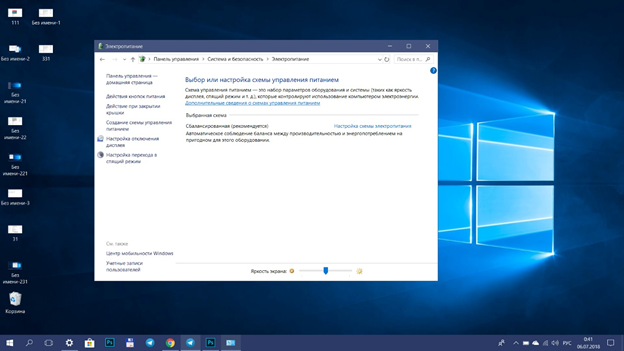
更改選項 “面板管理”→“Sistema i bezopasnost”→“Elektropitanie” 您可以依次切換到電源管理系統。
📝 米爾佐希德貝克 太巴網